Ben ritrovati amici, nel video di oggi vi mostro come installare MacOS BIG SUR sui dispositivi NON SUPPORTATI in modo DEFINITIVO..
Mi raccomando, ricordate sempre di fare prima un backup di TimeMachine per evitare problemi di sorta e perdite di dati; inoltre, tenete presente che, ogni tutorial, non ha validità eterna: nel tempo, possono mutare un’infinità di fattori e condizioni (aggiornamenti, nuove versioni di sistemi operativi ecc.).
???? DISCLAIMER????
Effettuare sempre un backup con Time Machine: non mi assumo alcun tipo di responsabilità per una eventuale perdita di dati o malfunzionamenti di alcun genere. Siete personalmente responsabili delle vostre decisioni/azioni.
Siti internet mostrati nel video:
1 – Big Sur:
Istruzioni:
.
A) Scaricate il file InstallAssistant.pkg (Link sopra);
B) Eseguitelo e installatelo.
C) Al termine, troverete nella cartella “Applicazioni”, il file di installazione di Big Sur (non eseguitelo);
D) Eseguite il comando da terminale sottostante.
COMANDO DA TERMINALE:
sudo /Applications/Install\ macOS\ Big\ Sur.app/Contents/Resources/createinstallmedia –volume /Volumes/UNTITLED –nointeraction
*Al posto di UNTITLED il nome preciso della vostra PenDrive.
2 – Micropatcher + Guida e Risoluzione Problemi (Github): https://github.com/barrykn/big-sur-micropatcher
A) Aprire il Terminale;
B) Scrivere “sudo” (senza virgolette), lasciare uno spazio e trascinare il primo file nel Terminale;
C) Dare “Invio” e inserire la password;
D) Stessi passaggi per il secondo file.
.
Mac supportati (la nuova patch non risolve i problemi del WiFi):
MacBook Air 11″ e 13″ metà-2012 : funziona tutto tranne il WiFI
MacBook Pro 13″ e 15″ metà-2012 : funziona tutto tranne il WiFI
MacBook Pro Retina 15″ metà-2012 : funziona tutto tranne il WiFI
MacBook Pro Retina 13″ 2013 : funziona tutto tranne il WiFI
Mac mini fine 2012 : funziona tutto tranne il WiFI
iMac 21,5″ e 27″ fine 2012 : funziona tutto tranne il WiFI
iMac 21,5″ fine 2013 con GPU integrata (Intel): funziona tutto
iMac 27″ fine 2013 : funziona tutto
iMac 21,5″ fine 2013 con GPU dedicata: funziona tutto
Mac Pro metà-2010 e e metà-2012 : non funziona il WiFi e ci sono problemi con lo stop
—
⬇️ Per il refresh del Mac ⬇️
A) A Mac spento, accenderlo tenendo premuti – contemporaneamente – i tasti Cmd + R al fine di poter entrare in modalità di ripristino;
B) Dopo le prime schermate (scelta lingua ecc.), avviare la procedura di reinstallazione del sistema operativo dall’apposito menù; ma, attenzione, senza prima inizializzare il disco da Utility Disco (come quando si vuole un’installazione “pulita” di MacOS);
C) terminata la reinstallazione del sistema operativo (impiegherà molto tempo, perché verrà prima scaricato da internet), tutto tornerà come prima e senza perdita di dati.
—
00:00 Intro
00:46 Disclaimer sul Tutorial
01:56 Tutorial
07:51 Avvio installazione
09:21 Finale
—
⭐️ ISCRIVITI: https://bit.ly/giugravtech ⭐️
—
➡️ IL MIO SITO WEB: https://www.giuseppegravante.com
➡️ IL MIO CANALE TELEGRAM: https://t.me/giutech
➡️ FACEBOOK: https://www.facebook.com/giuseppegravantetech
➡️ TWITTER: https://twitter.com/giuseppetech
➡️ INSTAGRAM: https://www.instagram.com/giutech
✉️ MAIL PER INFO E AZIENDE: info@giuseppegravante.com
—
???? SE VUOI SOSTENERMI: https://paypal.me/giuseppegravante
—
✅ LISTA PRODOTTI TECH CONSIGLIATI: https://amzn.to/2jLdl3m
✅ LA MIA ATTREZZATURA VIDEO: https://amzn.to/3cFE33W
—
⭐️ DISCLAIMER AFFILIAZIONE AMAZON ⭐️
▶ LINK AFFILIATO AMAZON: https://amzn.to/2U7Ki9z
(se volete sostenermi in forma totalmente gratuita, potete salvarlo nei preferiti e acquistare su Amazon partendo da questo link. Grazie infinite!)
—
1. Giuseppe Gravante – Tech, in qualità di affiliato Amazon, riceve un guadagno per ogni acquisto idoneo.
2. Amazon e il logo Amazon sono marchi registrati di Amazon.com, Inc. o delle sue affiliate.
—
#bigsur #tech #giuseppegravantetech




































































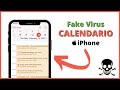

















![Mai provata una LUCE LED RGB così! – [Luce Led RGB]](https://www.giuseppegravante.com/wp-content/uploads/2021/03/1-2-100x70.png)

